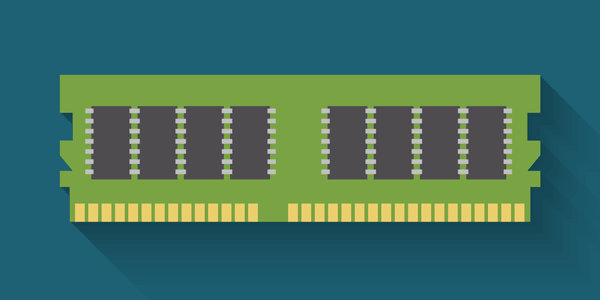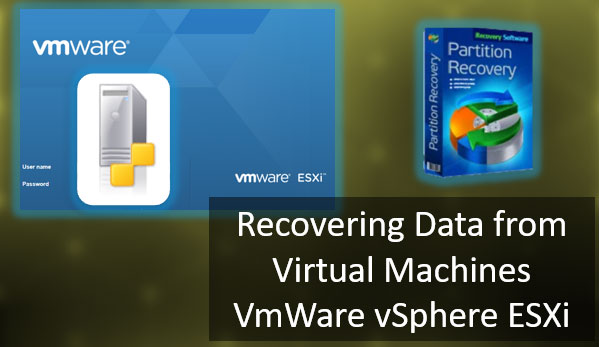La compression de données et le chiffrement sont comme la mode: ils deviennent populaires un jour, et perdent leur importance perçue le lendemain. Le cycle se répète régulièrement. Aujourd’hui, le chiffrement des données est à la mode, tandis que la compression en temps réel est une fois de plus démodée. Voyons quels types de chiffrement (et de compression) sont disponibles pour un utilisateur Windows, et ce que vous pouvez faire si vous avez perdu des données qui étaient compressées ou chiffrées.

Contenu
- Compression en temps réel NTFS
- Limitations de récupération de fichiers compressés
- Dispositifs de stockage auto-compressants
- Récupération de données chiffrées
- Récupération de fichiers chiffrés NTFS
- Récupération de données à partir de volumes BitLocker
Commençons par la compression.
Compression en temps réel NTFS
Windows 7, 8, 8.1 ainsi que certaines versions héritées de Windows utilisent un système de fichiers très avancé, le NTFS. Une des fonctionnalités du NTFS est la capacité de compresser des fichiers en temps réel en utilisant un algorithme de compression rapide et activé en continu. Les algorithmes de compression du NTFS sont conçus pour fonctionner de manière transparente pour l’utilisateur final (ni vous ni aucune application ne pourrez savoir qu’un certain fichier ou dossier est compressé à moins de rechercher spécifiquement l’attribut « compressé »).
La compression NTFS est rapide, transparente et pratique. Vous pouvez compresser des fichiers individuellement en modifiant leurs attributs avancés; vous pouvez également compresser des dossiers ou l’ensemble du lecteur en modifiant leurs attributs avancés (auquel cas l’attribut de compression deviendra la valeur par défaut pour les fichiers à l’intérieur).
Si vous souhaitez utiliser la compression, notez qu’elle est mieux adaptée aux fichiers de petite et moyenne taille qui ont tendance à se compresser facilement (comme un ensemble de messages électroniques, des fichiers journaux, du texte ou du HTML), qui sont rarement écrits, généralement consultés de manière séquentielle et qui ne sont pas eux-mêmes compressés.
Le dernier point est important car il exclut pratiquement tout ce qui prend le plus d’espace sur votre disque dur, comme les images, la musique et les vidéos. En effet, toutes les vidéos sont déjà compressées au degré le plus élevé possible. Il en va de même pour les images dans tous les formats courants (y compris la compression avec perte et sans perte). La musique est également compressée avec des algorithmes de compression avec perte (MP3, OGG, AC3) ou sans perte (FLAC, ALAC). Comme vous pouvez le constater, il n’y a absolument aucun intérêt à compresser des dossiers contenant ce type de fichiers.
En fait, compresser votre dossier Documents n’est pas une bonne idée non plus. Les formats « nouveaux » de Microsoft Office (.docx, .xlsx, etc.) sont en réalité des fichiers XML compressés dans des conteneurs ZIP. Activer la compression NTFS sur ces fichiers (ou sur l’ensemble du dossier Documents) ne servira à rien.
La compression des fichiers exécutables peut vous faire gagner quelques mégaoctets, mais au prix de temps de chargement plus longs. Enfin, la compression des fichiers système peut rendre le système d’exploitation entier inamorçable (bien que Windows soit suffisamment intelligent pour protéger ces fichiers contre la compression).
Limitations de récupération de fichiers compressés
Assez de théorie. Si vous lisez ceci, peut-être avez-vous perdu un fichier, un dossier ou une partition entière suite à une compression, et vous recherchez un outil pour récupérer ces fichiers. Nous avons de bonnes nouvelles et de mauvaises nouvelles.
Les bonnes nouvelles sont que les fichiers compressés NTFS sont récupérables. Les mauvaises nouvelles sont qu’ils ne sont pas récupérables dans la même mesure que les fichiers non compressés.
Alors que de nombreux outils de récupération de données prétendent pouvoir récupérer des fichiers compressés, cette capacité peut en réalité être assez limitée. Par exemple, certains outils de récupération de données peuvent ne pas être en mesure d’utiliser la technique de recherche de signature (une variation de la technique de recherche de signature) sur les fichiers compressés NTFS. Les meilleurs outils peuvent bien sûr détecter le fait qu’un certain cluster de disque a été compressé et le décompresser à la volée pour appliquer la récupération par recherche de signature.
Un autre problème avec les fichiers compressés NTFS est une fragmentation plus élevée que d’habitude. L’implémentation de la compression de fichiers par Windows permet d’obtenir des temps d’accès aléatoires rapides. Cependant, en raison de certaines propriétés de conception de ces algorithmes, les fichiers compressibles de grande taille peuvent devenir très fragmentés, ce qui peut rendre la récupération de fichiers compressés de plus de 64 Ko plus difficile par rapport à la récupération de fichiers non compressés. Cela ne s’applique pas aux fichiers plus petits (comme les messages électroniques).
Vous recherchez un outil pour récupérer des fichiers compressés NTFS? Essayez le logiciel de récupération de données RS Partition Recovery, un outil de récupération de données prenant en charge la récupération de fichiers compressés.
Dispositifs de stockage auto-compressants
Il existe une exception notable aux règles mentionnées ci-dessus. Certains dispositifs de stockage tels que les disques SSD avec des contrôleurs Sandforce compressent déjà les données en arrière-plan. L’idée derrière cette logique est de réduire l’usure du disque (en écrivant moins d’informations dans les cellules de stockage NAND) tout en améliorant les performances en même temps. Dans la réalité, l’idée n’a pas fonctionné aussi bien que prévu, et aucun autre fabricant (à une ou deux exceptions près) n’a suivi cette tendance.
En ce qui concerne la récupération de données, les dispositifs de stockage auto-compressants sont complètement transparents pour les applications, le système d’exploitation et, surtout, pour les outils de récupération de données. Si nous parlons des contrôleurs Sandforce, ceux-ci avaient autrefois un bug dans leur implémentation de TRIM et de la collecte des déchets, ce qui faisait que les données supprimées restaient simplement là au lieu d’être effacées. Tout cela rendait les disques SSD basés sur Sandforce particulièrement adaptés à la récupération de données (et pas si merveilleux pour d’autres utilisations telles que l’utilisation réelle des disques).
Récupération de données chiffrées
Le terme « chiffrement » est très général. Les données chiffrées peuvent aller des documents Word protégés par mot de passe aux volumes de disque entiers verrouillés par chiffrement. Dans cet article, nous ne pourrons pas couvrir tout ce qui concerne le chiffrement (cela nécessiterait un livre, et pas le plus mince).

À la place, nous parlerons de deux types de chiffrement distinctement différents disponibles pour les utilisateurs de Windows dès le départ. Il s’agit du chiffrement NTFS au niveau des fichiers et du chiffrement BitLocker au niveau des volumes.
Récupération de fichiers chiffrés NTFS
NTFS est un système de fichiers merveilleux avec de nombreuses fonctionnalités et extensions. L’une de ces extensions est le système de fichiers chiffré (EFS), une partie de la spécification NTFS qui offre un chiffrement fort et transparent des fichiers et dossiers sur un volume NTFS. Il est important de noter que EFS chiffre uniquement les données au niveau du fichier, ce qui signifie que l’espace libre ne sera pas spécifiquement ciblé pour le chiffrement. Cependant, tous les fichiers chiffrés perdus ou supprimés resteront sur le disque sous leur forme chiffrée, même s’ils se trouvent maintenant dans ce qui semble être un espace disque libre. Il est important de noter que vous ne pouvez pas chiffrer ET compresser des fichiers avec NTFS en même temps, car les deux options sont mutuellement exclusives.
Le chiffrement NTFS fonctionne en chiffrant les fichiers avec une clé symétrique en vrac. Ce chiffrement est entièrement transparent pour l’utilisateur et les applications demandant l’accès aux fichiers chiffrés via les API système. Cependant, lorsque vous accédez aux fichiers chiffrés en lisant directement le disque (en contournant les API système), vous ne verrez que des données chiffrées très difficiles à déchiffrer sans connaître la clé de chiffrement et appliquer l’algorithme de déchiffrement correct. Par conséquent, de nombreux outils de récupération de données échoueront à récupérer les fichiers chiffrés ou n’appliqueront qu’une approche peu convaincante (par exemple, en utilisant uniquement la récupération au niveau du système de fichiers mais en omettant le grattage de bas niveau et la recherche de signatures).
Cependant, dans le monde NTFS, les fichiers chiffrés ne sont que… des fichiers. Si quelque chose leur arrive et qu’il existe encore des informations dans le système de fichiers sur leur emplacement précédent, vous pouvez appliquer exactement les mêmes astuces pour analyser les enregistrements du système de fichiers et rétablir le fichier chiffré dans son intégralité d’origine. Les outils de récupération de données prenant en compte le chiffrement définiront ensuite l’attribut « chiffré » sur le fichier pour s’assurer que Windows peut reconnaître le fichier comme chiffré et déchiffrer son contenu une fois que le fichier est accédé par l’utilisateur.
Notez que les fichiers chiffrés NTFS ne peuvent être déchiffrés avec succès que lorsque leur propriétaire respectif se connecte à son compte. Si vous ne connaissez pas le mot de passe du compte de l’utilisateur, la réinitialisation de ce mot de passe rendra effectivement les fichiers chiffrés inaccessibles. Notez également que, pour déchiffrer les fichiers chiffrés NTFS, on peut utiliser le mot de passe actuel ou les mots de passe précédents de ce compte qui ont été utilisés dans le passé.
Vous recherchez un outil pour récupérer des fichiers chiffrés NTFS? Essayez le logiciel de récupération de données RS Partition Recovery, un outil de récupération de données prenant en charge la récupération de fichiers et de dossiers chiffrés.
Récupération de données à partir de volumes BitLocker
BitLocker est le système de chiffrement natif de Windows pour l’ensemble du disque. BitLocker ne fonctionne pas sur des fichiers et des dossiers individuels. Au lieu de cela, il chiffre l’ensemble du volume du disque, y compris l’espace libre du disque (que tout l’espace libre du volume soit chiffré ou non peut être configuré lors de la configuration de BitLocker).

Les volumes BitLocker peuvent être lus par toutes les éditions de Windows (Windows 7, 8, 8.1 et plus récentes). Cependant, les nouveaux volumes ne peuvent être créés que dans Windows 7 Ultimate et la plupart des systèmes Windows 8.x.
À partir de Windows 8, la partition principale (disque C:) est automatiquement chiffrée avec BitLocker après que l’utilisateur se connecte à son compte Microsoft (à condition que ce compte Microsoft dispose de privilèges administratifs). Si l’administrateur utilise un compte Windows local, le disque C: n’est pas chiffré par défaut.
Qu’est-ce que cela signifie pour la récupération de données? Cela signifie que vos chances de rencontrer un volume BitLocker sont aussi élevées que la probabilité de rencontrer un système Windows 8 ou 8.1 avec l’utilisateur principal connecté à son compte Microsoft.
Le chiffrement BitLocker est complètement transparent. Les volumes BitLocker peuvent être accédés au niveau bas avec les API système, qui renverront des données non chiffrées. Par conséquent, vous pouvez récupérer avec succès des informations à partir de volumes BitLocker montés en utilisant les mêmes outils de récupération de données que vous utiliseriez pour récupérer une partition non chiffrée.
Les difficultés commencent si votre système ne démarre pas et que vous essayez de récupérer un volume BitLocker qui n’a pas été monté. Si vous avez connecté le disque à un système Windows, vous pouvez monter le volume BitLocker en entrant la Clé de récupération (vous ne savez pas où entrer cette clé? Ne vous inquiétez pas, Windows vous la demandera dès que vous essayez d’accéder à un volume BitLocker). Vous pouvez récupérer votre Clé de récupération en vous connectant à votre compte Microsoft et en utilisant le lien suivant: https://onedrive.live.com/recoverykey
Une fois là-bas, localisez la bonne Clé de récupération en faisant correspondre le nom demandé à la liste des clés disponibles. La partition BitLocker sera montée.
Et si vous n’avez pas accès à la Clé de récupération? Dans ce cas, vous ne pouvez vraiment rien faire. Après tout, BitLocker a été conçu pour résister aux attaques contre un accès non autorisé.
Vous recherchez un outil pour récupérer des partitions protégées par BitLocker? Essayez le logiciel de récupération de données RS Partition Recovery, un outil de récupération de données prenant en charge la récupération de disques et de volumes chiffrés avec BitLocker.